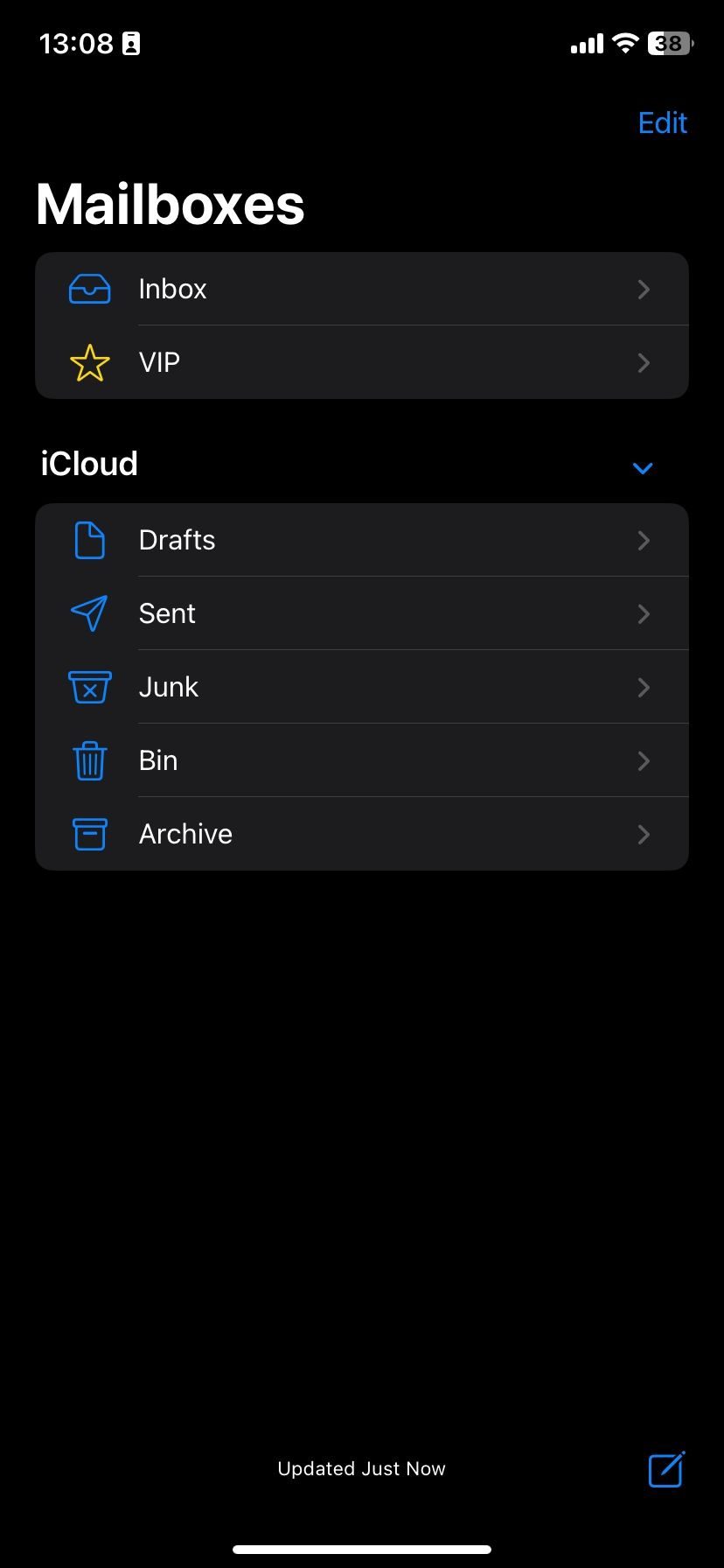Precisa enviar um anexo de e-mail que exceda o limite de tamanho de e-mail? Esteja você usando um iPhone, iPad ou Mac, o recurso Mail Drop pode ajudá-lo a contornar esses limites e possibilitar o envio de arquivos grandes, de até 5 GB por vez. Veja como usá-lo.
últimas postagens
O que é Mail Drop e como funciona?
Mail Drop é um recurso da Apple que permite às pessoas enviar arquivos grandes, como vídeos, apresentações e imagens, diretamente do aplicativo Mail pelo iCloud. Além de dispositivos Apple como iPhone, iPad ou Mac, o recurso Mail Drop também pode ser acessado de qualquer computador através do iCloud na web.
Para usar o Mail Drop no seu dispositivo Apple, você precisa ter uma conta iCloud. Mail Drop funciona enviando seu arquivo para o iCloud em vez de enviá-lo diretamente para as pessoas por e-mail. O bom é que o armazenamento usado pelo Mail Drop não conta para sua cota do iCloud. Portanto, mesmo que não esteja pagando por uma assinatura do iCloud +, você pode utilizar esse recurso sem problemas de armazenamento.
Lembre-se de que depois de enviar um e-mail com anexo usando este recurso, o destinatário terá 30 dias para abri-lo. Após esse período, ele expirará e o destinatário não poderá mais baixar e visualizar o arquivo enviado.
Como é possível enviar arquivos de até 5 GB, você poderá enviar quase tudo depois de configurá-lo. No entanto, você deve estar ciente de que há um limite de armazenamento de 1 TB para Mail Drop. Se você enviou muitos arquivos e excedeu esse limite, será necessário esperar um pouco até que alguns arquivos expirem e liberem o armazenamento.
Como usar o Mail Drop no seu iPhone
Não há nenhum botão especial que permita acessar o recurso Mail Drop imediatamente. Quando o seu iPhone detectar que o arquivo que você escolheu é muito grande para ser enviado normalmente através do aplicativo Mail, ele entregará esses anexos usando o Mail Drop.
Aqui estão as instruções passo a passo sobre como enviar um arquivo grande do seu iPhone usando o Mail Drop:
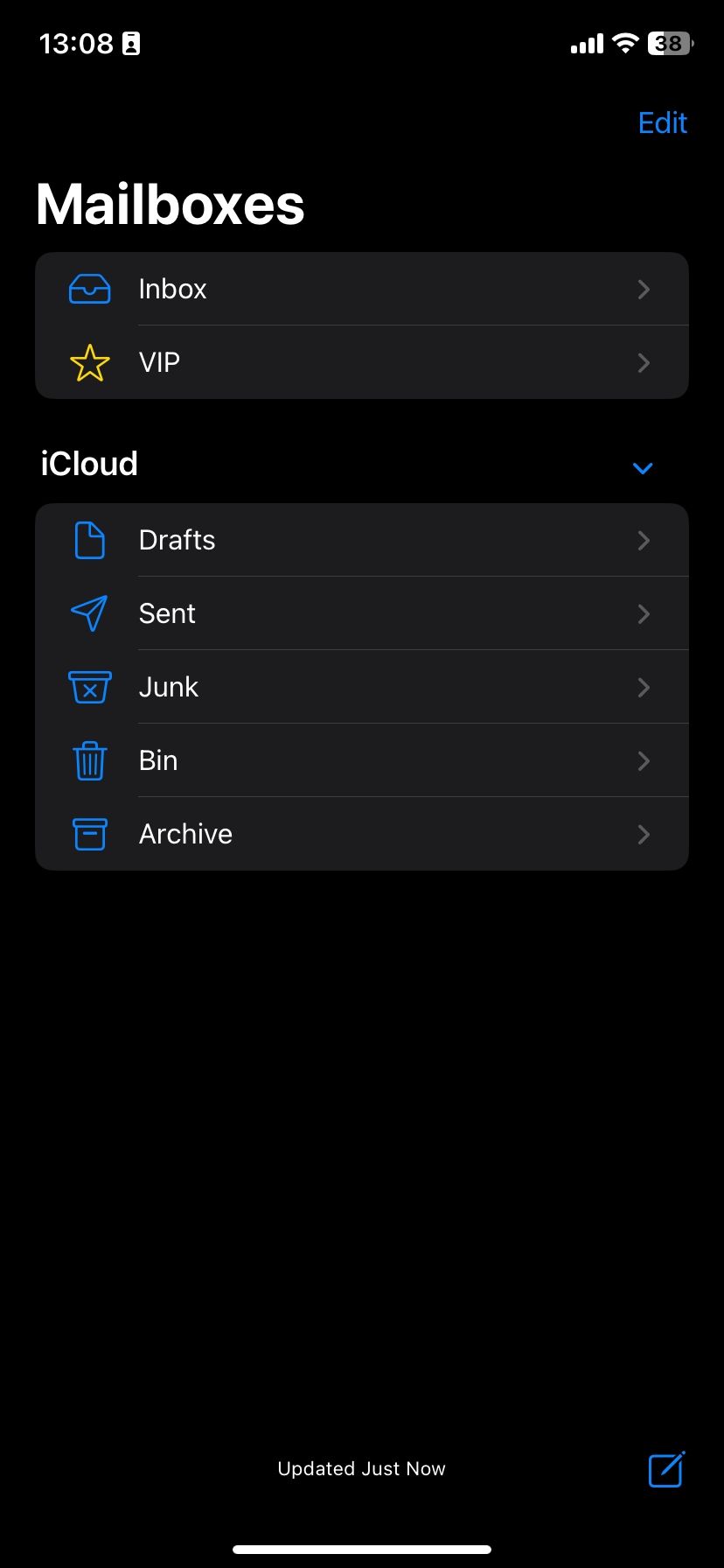
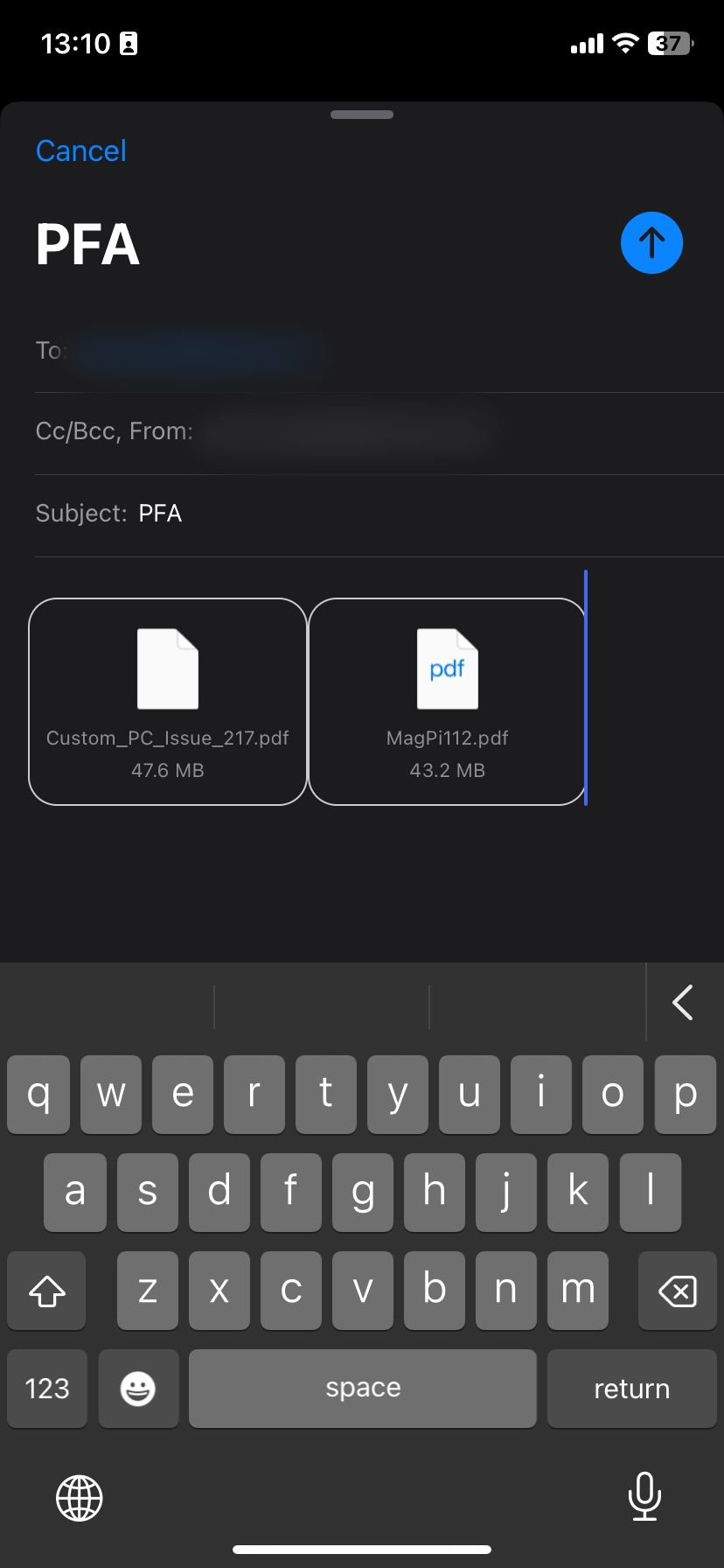
O e-mail parecerá um e-mail comum enviado normalmente. No entanto, ele especificará automaticamente a última data em que os anexos estarão disponíveis para download. Isso confirma que você enviou o anexo usando o Mail Drop.
Como usar o Mail Drop no seu Mac
Enviar um e-mail com um anexo grande em um Mac é simples, graças ao recurso Mail Drop. Aqui está o que você deve fazer:
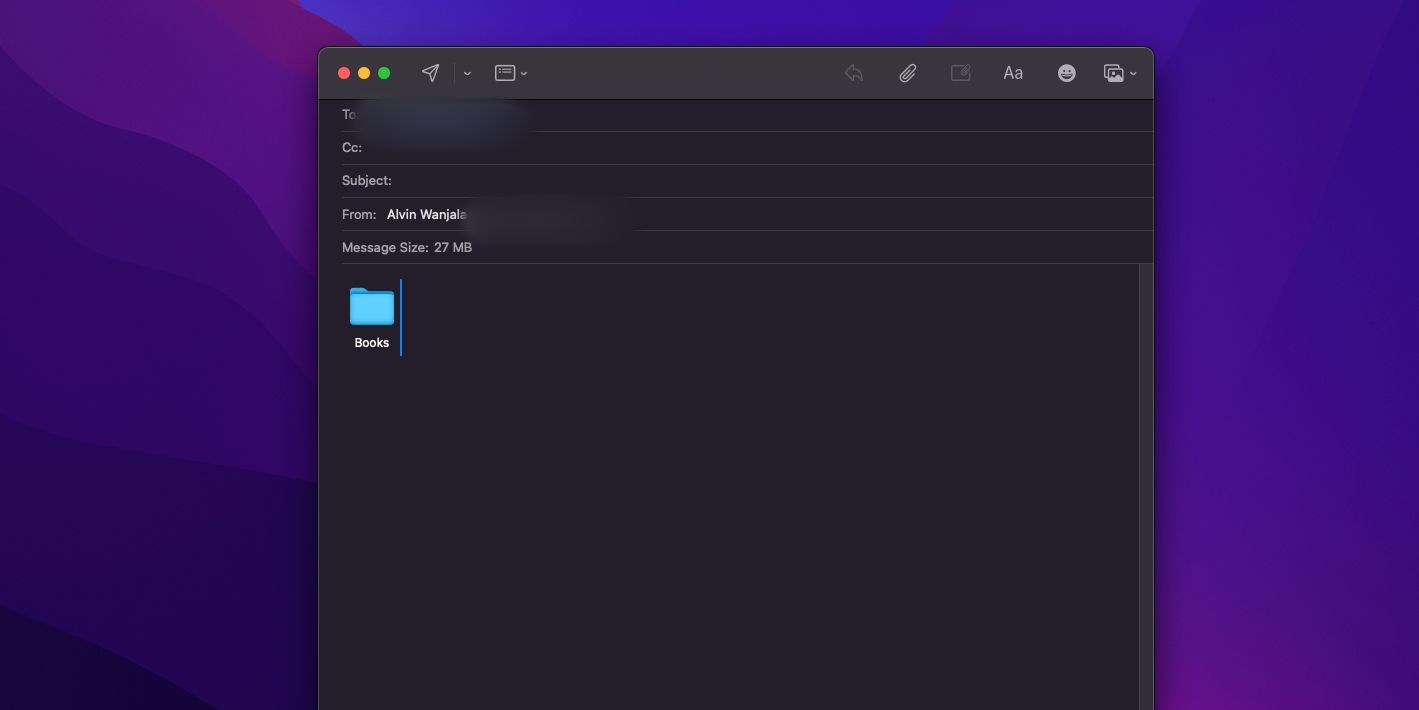
O destinatário verá esse e-mail normalmente. Para abrir os arquivos basta clicar sobre eles. Se você tiver problemas ao enviar um arquivo grande via Mail Drop no seu Mac, verifique se esse recurso está realmente ativado.
Para fazer isso, vá para Mail > Configurações > Contas na barra de menu. Selecione sua conta de e-mail preferida na barra lateral esquerda (se você tiver várias) e marque a caixa ao lado de Enviar anexos grandes com Mail Drop.
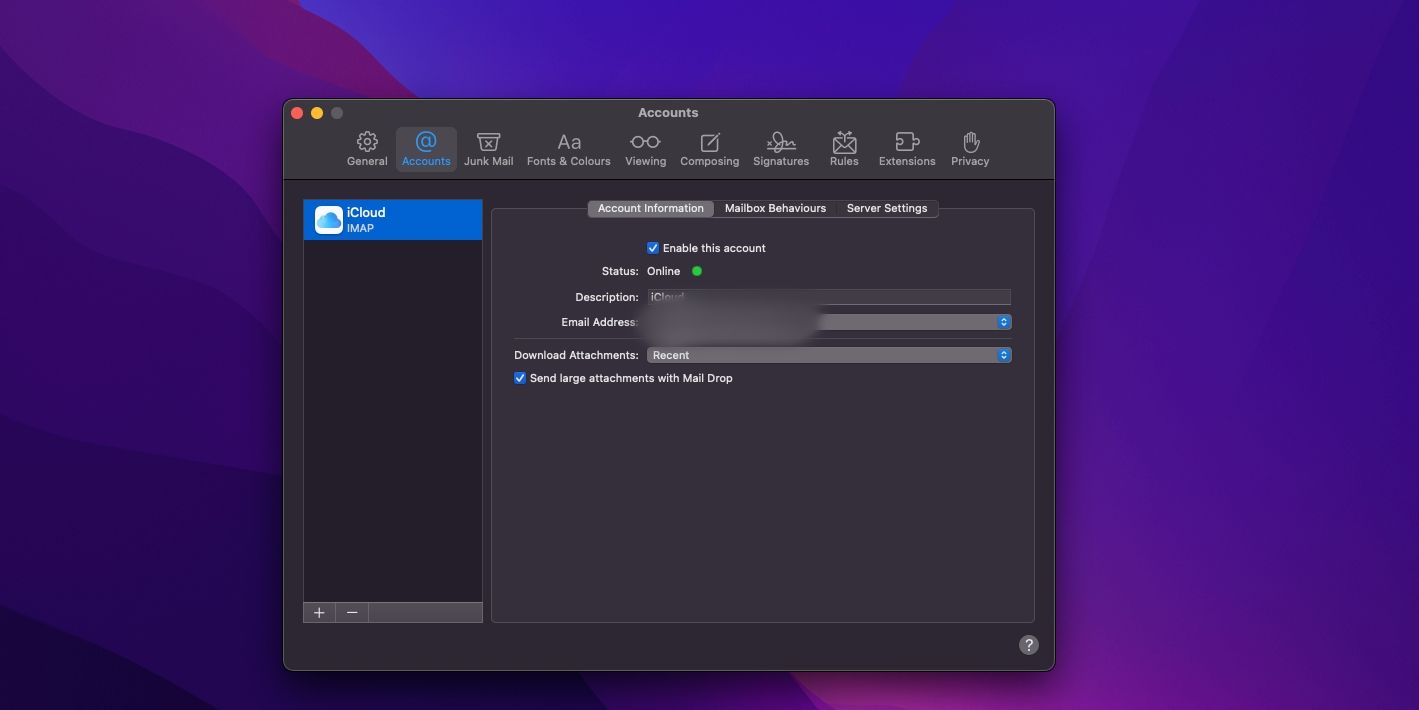
Como usar o Mail Drop em qualquer computador
Na verdade, você pode enviar anexos de e-mail usando o recurso Mail Drop em qualquer computador. Para isso, você só precisa de uma conexão com a Internet, um navegador atualizado, uma conta Apple e um e-mail iCloud.
Veja como fazer isso:
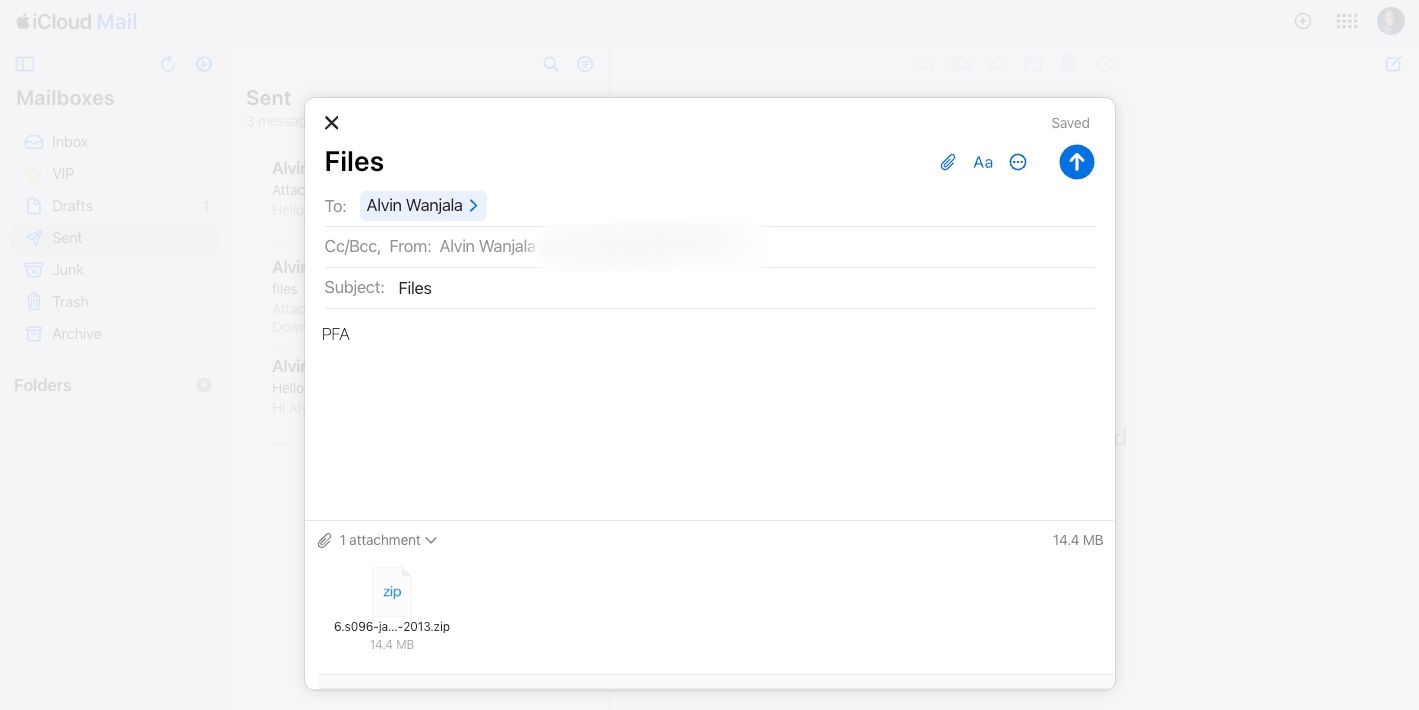
Simples assim, você pode enviar um e-mail com anexos grandes de qualquer computador. Se algo der errado, certifique-se de que o recurso Mail Drop esteja ativado para anexos grandes.
Para fazer isso, clique no ícone de engrenagem no canto superior esquerdo da página e selecione Configurações no pop-up. Selecione Composição na barra lateral esquerda do menu pop-up e marque a caixa ao lado de Usar Mail Drop ao enviar anexos grandes. Sua preferência será salva automaticamente.
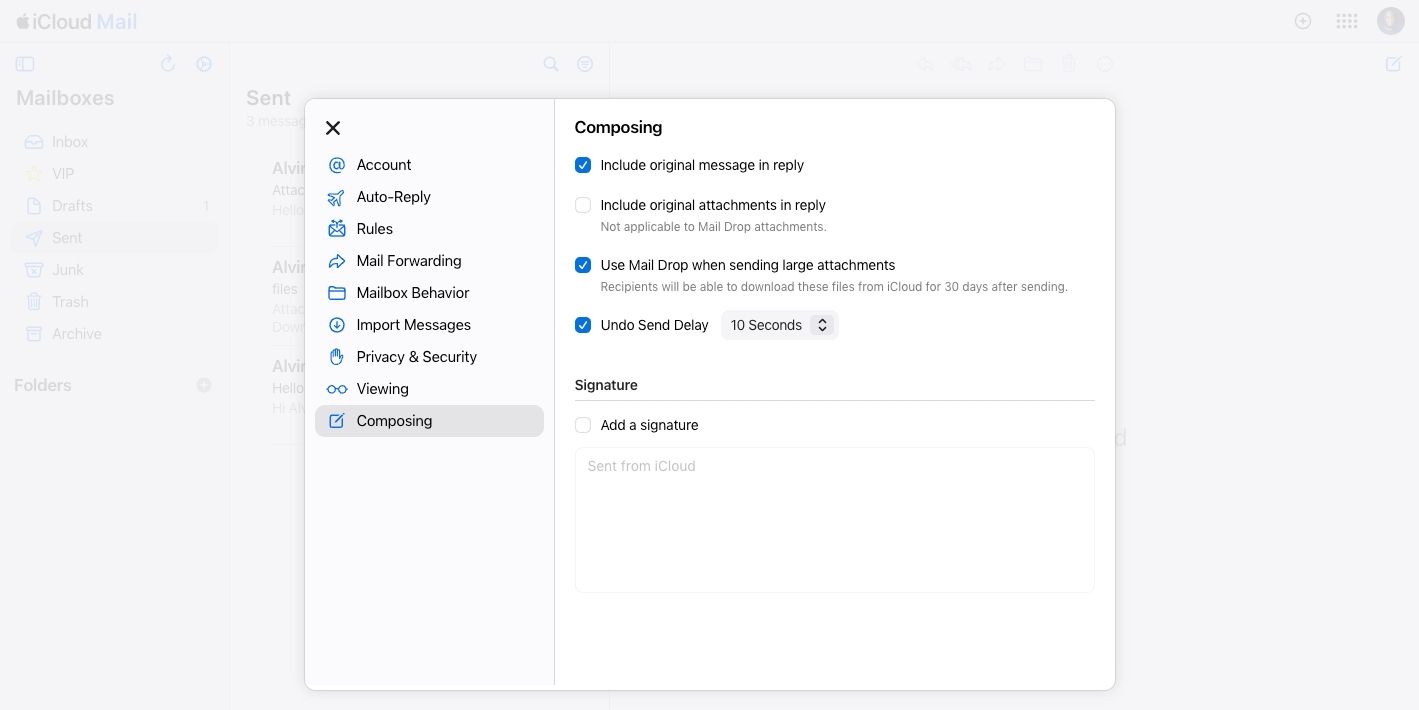
Outras maneiras de enviar arquivos grandes
Se esse método não funcionar por algum motivo, existem maneiras alternativas de enviar anexos de arquivos grandes por e-mail que você pode usar gratuitamente para enviar arquivos grandes de forma rápida e fácil para qualquer pessoa. Claro, você sempre pode usar serviços de armazenamento como Dropbox ou Google Drive para compartilhar arquivos. Mas às vezes podem parecer muito restritivos.
Envie arquivos grandes do seu dispositivo Apple usando Mail Drop
Ao enviar arquivos por e-mail, é essencial escolher uma ferramenta de transferência segura e confiável. Como o aplicativo Mail e o iCloud são considerados opções confiáveis, você pode usar o recurso Mail Drop para enviar anexos de quase qualquer tamanho e ter certeza de que nada de ruim acontecerá.